Windows-ի համար տվյալների վերականգնման լավագույն ծրագիրը. մեր լավագույն 5 ընտրանքները

Անկախ նրանից՝ տնային օգտատեր եք, թե բիզնեսի մասնագետ, հավանականությունը մեծ է, որ դուք ապավինում եք Windows-ին՝ գործերը կատարելու համար: Ինչպես ցանկացած այլ ծրագրաշարի կամ սարքաշարի դեպքում, վթարներ կարող են տեղի ունենալ, և ձեր տվյալները կարող են կորչել: Այստեղ է, որ տվյալների վերականգնման ծրագրակազմը հարմար է:
Այս հոդվածում մենք կանդրադառնանք Windows-ի համար տվյալների վերականգնման լավագույն ծրագրերից մի քանիսին և ձեզ կտանք մեր լավագույն հնգյակը: Այսպիսով, եթե ձեր տվյալները անհետացել են, մի հուսահատվեք. շարունակեք կարդալ որոշ լուծումներ:
Տվյալների վերականգնման ծրագրակազմն օգնում է հետևյալ իրավիճակներին
Տվյալների կորստի երկու հիմնական տեսակ կա՝ տրամաբանական և ֆիզիկական:
Տվյալների տրամաբանական կորուստն այն է, երբ տվյալները դեռ կարող են ներկայացվել ճանաչելի կոշտ սկավառակի վրա, բայց դրանք հասանելի չեն լինի: Դա կարող է պայմանավորված լինել մի շարք պատճառներով, ինչպիսիք են վիրուսային վարակը, բաժանման կոռումպացվածությունը կամ պատահական ջնջումը:
Ֆիզիկական տվյալների կորուստն այն է, երբ ձեր սկավառակը վնասված է, և այն այլևս չի ճանաչվում համակարգչի կամ կոշտ սկավառակի ընթերցողի կողմից: Դա կարող է առաջացնել ցանկացած բան՝ սկսած ջրից մինչև հրդեհից մինչև ֆիզիկական հարված:
Ֆիզիկական տվյալների կորստի դեպքում, ամենայն հավանականությամբ, ձեզ հարկավոր կլինի ձեր կոշտ սկավառակը ուղարկել տվյալների վերականգնման պրոֆեսիոնալ ծառայության օգնության համար: Նրանք կօգնեն ձեզ՝ օգտագործելով մաքուր սենյակ՝ ձեր կոշտ սկավառակը ֆիզիկապես վերանորոգելու և տվյալները հանելու համար:
Տվյալների տրամաբանական կորուստը հաճախ կարելի է շտկել տվյալների վերականգնման ծրագրերի օգնությամբ, սակայն դա պայմանական է: Երբ TRIM-ը միացված է SSD-ի համար, տվյալները տեխնիկապես անհետանում են, հենց որ ջնջեք դրանք: Քանի որ սկավառակը վերագրանցում է SSD-ի այդ հատվածը, որպեսզի այն դատարկ լինի և պատրաստ լինի նոր տվյալների համար: Այսպիսով, եթե ձեր SSD-ը հագեցած է TRIM-ով, դուք հավանաբար չեք կարողանա հետ ստանալ ձեր տվյալները:
Ամփոփելու համար, եթե դուք ունեք պտտվող կոշտ սկավառակ կամ ձեր SSD-ը չի աջակցում TRIM-ին, տվյալները կարող են դեռ այնտեղ լինել, բայց թաքնված լինել այնքան ժամանակ, մինչև նոր տվյալները ծածկեն դրանք: Դուք կարող եք օգտագործել տվյալների վերականգնման ծրագրակազմը, որպեսզի փորձեք դրանք մակերեսին վերադարձնել. այնուամենայնիվ, դուք պետք է արագ գործեք:
Այժմ, երբ մենք գիտենք, թե ինչ կարելի է ակնկալել տվյալների վերականգնման ծրագրերից, եկեք տեսնենք լավագույն ընտրությունները:
Windows-ի համար տվյալների վերականգնման լավագույն գործիքները
Windows-ի համար տվյալների վերականգնման ծրագրակազմ ընտրելու համար մենք տեսանք, թե ինչ հնարավորություններ պետք է առաջարկեր յուրաքանչյուր ծրագիր, ինչպես նաև հաճախորդների ակնարկները: Մենք նաև հաշվի ենք առել գինը, այնպես որ դուք կարող եք գտնել այն, որը կաշխատի ձեր կարիքների համար մատչելի գնով:

Տվյալների վերականգնման առաջին ծրագիրը մեր ցուցակում Stellar Data Recovery-ն է: Այս ծրագիրը առաջարկում է ինչպես Windows, այնպես էլ Mac տարբերակները, ինչպես նաև մի շարք գործառույթներ, որոնք կօգնեն ձեզ վերականգնել կորցրած տվյալները: Այս հատկանիշները ներառում են ձեր կոշտ սկավառակը ջնջված ֆայլերի համար խորը սկանավորելու, սկան պահելու հնարավորությունը, որպեսզի կարողանաք ավելի ուշ վերսկսել վերականգնումը և նախադիտել ֆայլերը, որպեսզի տեսնեք, թե որ ֆայլերն եք վերականգնում նախքան ծրագրաշարը իրականում գնելը:
Stellar Data Recovery-ի տարբեր հրատարակություններ հասանելի են՝ կախված ձեր կարիքներից: Այն Ստանդարտ հրատարակություն հիանալի է անհատական ֆայլերը վերականգնելու համար, մինչդեռ Պրոֆեսիոնալ հրատարակություն կարող է վերականգնել կորցրած միջնորմները և unbootable համակարգերը: Եթե Ձեզ անհրաժեշտ է վերանորոգել տեսանյութեր կամ լուսանկարներ ֆորմատավորված կոշտ սկավառակից, ապա Պրեմիում հրատարակությունը լավագույն տարբերակն է։

Հաճախորդների ակնարկները Stellar Data Recovery-ի համար ճնշող մեծամասնությամբ դրական են՝ Trustpilot-ում 5 աստղից 4,7 միջին գնահատականով: Հաճախորդներից մեկը նշել է, որ դուք պետք է զգույշ լինեք ակտիվացումներից, քանի որ դուք չեք կարող լիցենզիան տեղափոխել այլ համակարգիչ ձեր սկզբնական մեքենայի վրա այն ակտիվացնելուց հետո:
Stellar Data Recovery-ի գինը սկսվում է 59,99 դոլարից՝ ստանդարտ հրատարակության համար: Բայց եթե ձեզ միայն անհրաժեշտ է վերականգնել 1 ԳԲ-ից պակաս մի քանի ֆայլեր ընդհանուր չափով, ապա Անվճար հրատարակություն կարող է լինել այն ամենը, ինչ ձեզ հարկավոր է:
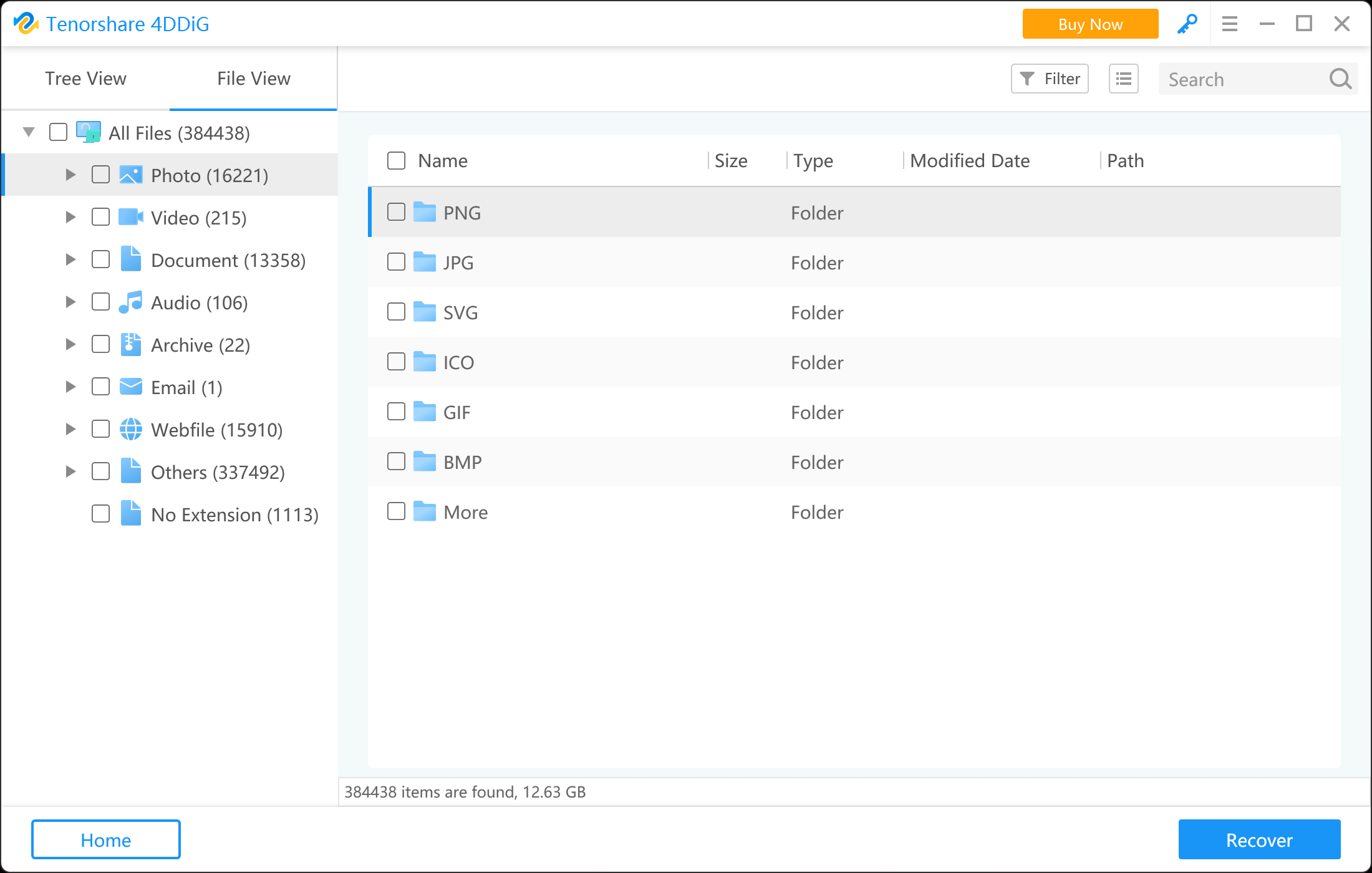
4DDiG Windows Data Recovery-ը տվյալների վերականգնման մեկ այլ հզոր ծրագիր է Windows համակարգչի և նոութբուքի համար: Այն աջակցում է վերականգնել ջնջված ֆայլերը թափոնարկղից, վերականգնել տվյալները ֆորմատավորված/RAW/անմատչելի միջնորմներից, ինչպես նաև վերականգնել կորցրած ֆայլերը վիրուսի հարձակման, համակարգի վթարի և այլնի պատճառով FAT16/32, NTFS և exFAT ֆայլային համակարգերում:
Ծրագիրը հնարավորություն է տալիս նախադիտել վերականգնված ֆայլերը, նախքան դրանք վերականգնելը: Օգտագործողի համար հարմար ինտերֆեյսի շնորհիվ նույնիսկ սկսնակ օգտվողները կարող են օգտագործել այն արագ և հեշտությամբ տվյալների վերականգնումն իրականացնելու համար:
Ի լրումն տվյալների վերականգնման իր հզոր հատկանիշների, 4DDiG Windows Data Recovery-ը նաև մատչելի ընտրություն է՝ $50-ից ցածր գնով:
EaseUS Data Recovery Wizard Pro-ն տվյալների վերականգնման պրոֆեսիոնալ ծրագիր է՝ համակարգիչներից ջնջված ֆայլերը, լուսանկարները, տեսանյութերը, փաստաթղթերը և ավելին վերականգնելու համար (նաև արտաքին կոշտ սկավառակներ, USB կրիչներ, հիշողության քարտեր և այլ պահեստային սարքեր):
Անկախ նրանից, թե դուք պետք է վերականգնել տվյալները NAS սերվերից կամ վերանորոգեք վնասված լուսանկարներն ու տեսանյութերը, կախարդը կարող է օգնել: Բացի այդ, նրա հեռահար օգնության անվճար ծառայությունը երաշխավորում է, որ դուք ստանում եք անհրաժեշտ օգնությունը ամեն քայլափոխի:
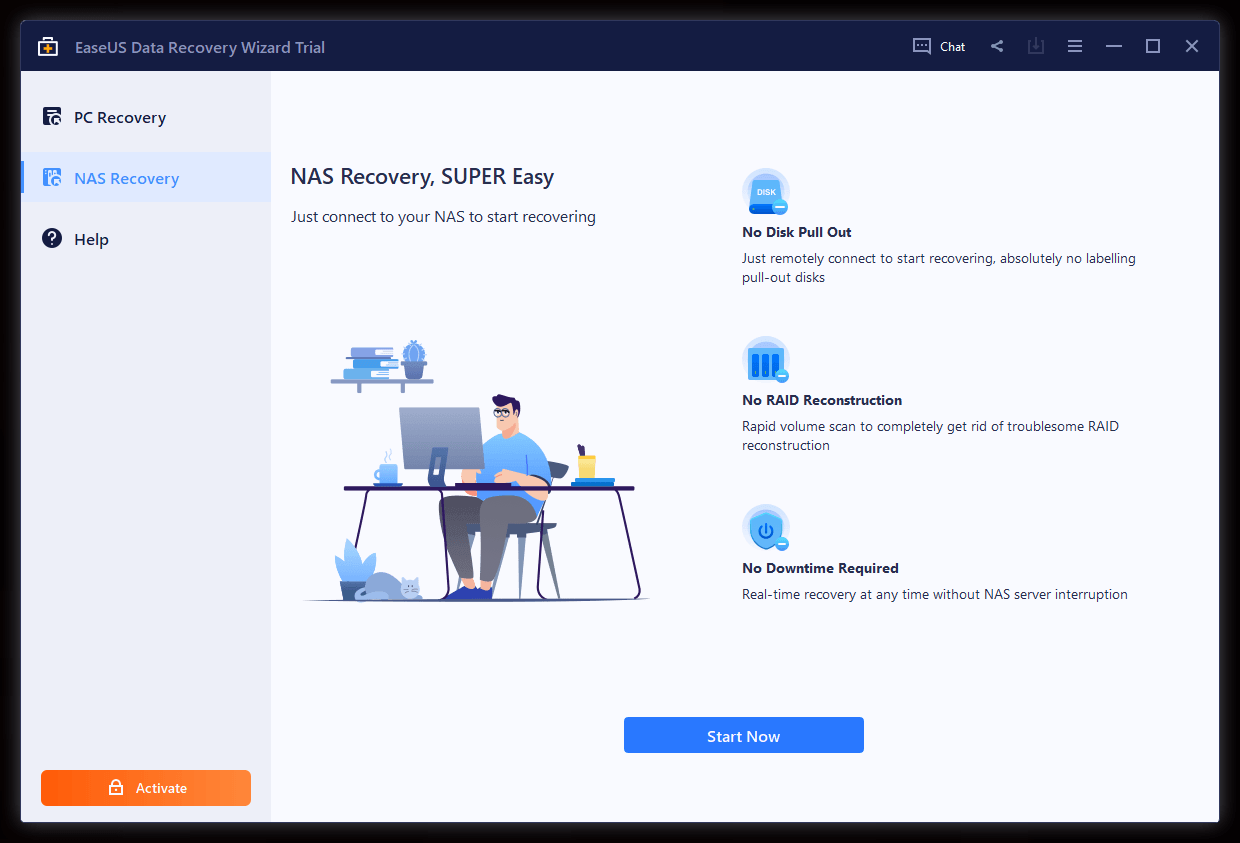
$69,95/ամսական արժեքով այն մի փոքր ավելի թանկ է, քան այս ցանկի որոշ այլ ծրագրեր, բայց դրա առաջարկած հնարավորությունները կարող են արժենալ ներդրումները որոշ օգտվողների համար:

Recoverit-ն ունի պարզ ինտերֆեյս, որը հեշտացնում է տվյալների վերականգնումը: Պարզապես ընտրեք սկավառակը, որը ցանկանում եք սկանավորել և սպասեք արդյունքներին: Այն ներառում է հարմար որոնման գործառույթ, որը թույլ է տալիս արագ և հեշտ գտնել կոնկրետ ֆայլեր:
Ներկառուցված վերանորոգման գործիքը կարող է շտկել վնասված վիդեո ֆայլերը: Եվ եթե Ձեզ անհրաժեշտ է ստեղծել bootable USB drive, Recoverit-ը նույնպես կարող է դա անել:

Recuva-ն տվյալների վերականգնման ամենահայտնի ծրագրային տարբերակներից մեկն է շուկայում: Այն անվճար է, օգտագործողի համար հարմար և կարող է վերականգնել ֆայլերի տեսակների լայն տեսականի: Recuva-ն ունի նաև խորը սկանավորման հնարավորություն, որը կարող է գտնել նույնիսկ ամենահամառ ֆայլերը:
Այս ծրագիրը հասանելի է շարժական տարբերակով և տեղադրման տարբերակով: Դյուրակիր տարբերակը հիանալի է այն օգտատերերի համար, ովքեր ցանկանում են ծրագրաշարը օգտագործել տարբեր համակարգիչների վրա, կամ այն օգտվողների համար, ովքեր ցանկանում են ծրագրաշարը պահել USB կրիչի վրա:
Recuva-ն ներառում է հրաշագործ, որը ձեզ կուղեկցի տվյալների վերականգնման գործընթացում:
Մի քանի բան, որոնց մասին պետք է տեղյակ լինել, նախքան տվյալների վերականգնման ծրագրակազմ գնելը
Ամենակարևորը, որ պետք է անել, անվճար փորձաշրջանը ներբեռնելն է և տեսնել, թե արդյոք ձեր ֆայլերը իրականում գտնվել են ծրագրի կողմից: Դուք նաև պետք է նախադիտեք ֆայլերը, որպեսզի կեղծ հույս չստանաք, որ ձեր տեսանյութը/նկարը/փաստաթուղթը հնարավոր է վերականգնել:
Եթե ֆայլը հնարավոր է գտնել, մենք առաջարկում ենք լուսանկարել դրա լուսանկարը՝ որպես ապացույց, որ դուք օգտագործել եք անվճար փորձաշրջանը նախքան գնելը:
Նաև կրկնակի ստուգեք, որ դուք ակտիվացնեք ծրագրաշարը ճիշտ սարքի վրա, քանի որ ակտիվացումը կարող է օգտագործվել միայն մեկ մեքենայի վրա:
Այս ընկերությունների փոխհատուցման պահանջներն ավելի խիստ են՝ պայմանավորված տվյալների վերականգնման ծրագրաշարի բնութագրերով: Եթե ունեք այլ հարցեր, համոզվեք, որ կապվեք ծրագրաշարի հաճախորդների սպասարկման բաժնի հետ՝ գնելուց առաջ, որպեսզի առավելագույն օգուտ քաղեք ձեր ներդրումներից:
Տվյալների կորուստը կարող է հիասթափեցնող փորձառություն լինել, սակայն տվյալների վերականգնման ճիշտ ծրագրաշարի շնորհիվ դուք կարող եք արագ և հեշտությամբ վերականգնել ձեր ֆայլերը: Վերևում թվարկված ծրագրակազմը մատչելի լավագույն տարբերակներից է, մի մոռացեք փորձարկել անվճար փորձարկումները՝ տեսնելու, թե որն է ձեզ համար ճիշտ:



